Teljes útmutató: A Chrome megfelelő eltávolítása Mac számítógépről
Bár a Google Chrome a világ egyik legnépszerűbb böngészője, nem mindenkinek való. Talán azt tapasztalod, hogy túl sok memóriát foglal és lelassítja a számítógépedet, vagy talán egy adatvédelmet jobban figyelembe vevő böngészőre szeretnél váltani. Ebben az esetben a Chrome teljes eltávolítása a megoldás. De itt jön a kérdés: vajon az ikon törlése valóban tisztán eltávolítja-e? Ha minden fájltól nyom nélkül szeretnél megszabadulni, akár Windows, akár Mac rendszeren, ez az útmutató megtanítja neked. hogyan távolítsuk el a Chrome-ot, kerülje el a gyakori hibákat, és tegye egyszerűvé és hatékonnyá az eltávolítási folyamatot.
OLDAL TARTALMA:
1. rész. Mi történik a Chrome böngésző eltávolításakor?
A Chrome böngésző eltávolítása egyszerűnek tűnhet, de rengeteg felhasználói adatot és beállítást igényel. Tegyük fel, hogy tudni szeretné, mi fog történni a böngészési előzményeivel, könyvjelzőivel és egyéb információival az eltávolítás után, vagy aggódik amiatt, hogy az eltávolítás befolyásolja-e a rendszer működését. Ebben az esetben a következő fontos pontok segíthetnek kitisztítani a fejét.
Böngészési előzmények
Ha nincs bejelentkezve Google-fiókjába, vagy nem kapcsolja be a szinkronizálást, az előzményei helyben mentésre kerülnek, és egyes adatok a rendszerben maradhatnak az eltávolítás után. Ha a szinkronizálás be van kapcsolva, a böngészési előzményei feltöltődnek a Google felhőbe, és ugyanabból a fiókból visszaállíthatók, még akkor is, ha eltávolítja.
Könyvjelzők
A könyvjelzők csak akkor tárolódnak az eszközön, ha nincsenek szinkronizálva; a Chrome eltávolítása a helyi könyvjelzők elvesztését okozza. Ha szinkronizálta a könyvjelzőit, vagy könyvjelzőket átvittem egy másik számítógépre idő előtt, az összes könyvjelzője automatikusan visszaáll, amikor újratelepíti a Chrome-ot és bejelentkezik fiókjába.
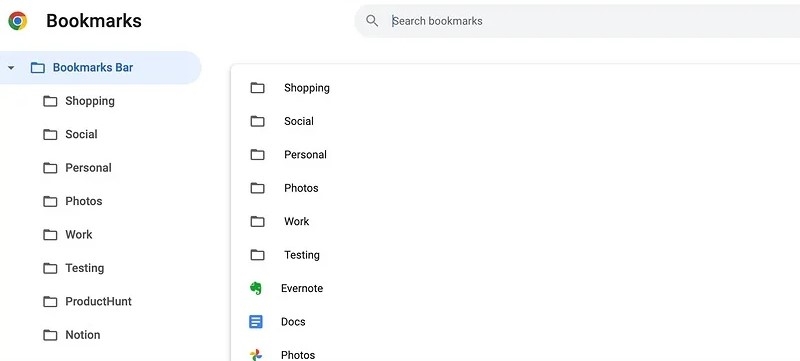
Mentett jelszavak és automatikus kitöltési információk
A szinkronizálás bekapcsolása után ezek az információk feltöltődnek a Google Jelszókezelőbe, ahol biztonságban vannak. Ellenkező esetben a böngészővel együtt törlődnek, vagy a felhasználói adatok mappájában maradnak.
Extensions
A böngészővel együtt minden bővítmény eltávolításra kerül, de a beállítások és az adatok a gyorsítótár mappában maradhatnak. Ha a jövőben újratelepíti a Chrome-ot, és bejelentkezik fiókjába, a bővítmény automatikusan visszaáll a beállításoknak megfelelően.
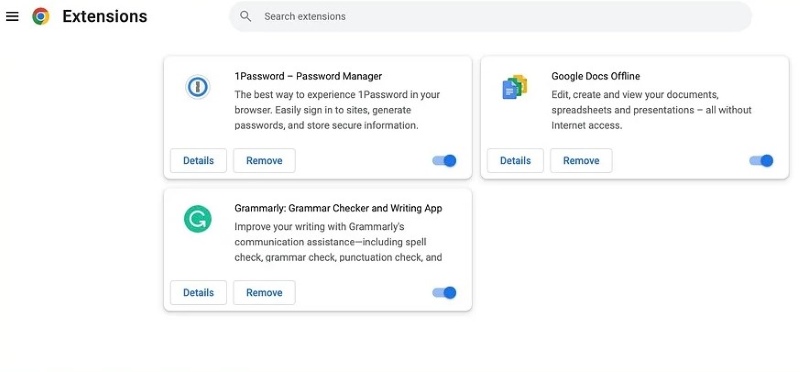
Böngészőbeállítások és személyre szabás
Ha a kezdőlap beállításai, a témakinézetek, a keresőmotor-beállítások stb. nincsenek szinkronizálva, akkor az eltávolítás után visszaállnak az eredeti állapotukba. A szinkronizálást végző felhasználók könnyen visszaállíthatják a személyre szabást.
rendszer
A Chrome eltávolítása nem befolyásolja a Windows vagy a macOS normál működését, és továbbra is használhatja az alapértelmezett böngészőt (például az Edge-et vagy a Safarit).
Összességében ezen részletek ismerete segít jobban megérteni, hogyan távolíthatja el a Chrome-ot, akár meg szeretné tartani a fontos adatokat, akár teljesen meg szeretné tisztítani azokat.
2. rész. A Chrome eltávolítása Windows rendszeren
Ha teljesen el szeretnéd távolítani a Chrome böngészőt, a Windows két gyakori és hatékony módszert kínál: a Beállításokon és a hagyományos Vezérlőpulton keresztül. Íme egy részletes, lépésről lépésre bemutatott útmutató mindkét módszerhez, amely segít a könnyű eltávolításban.
beállítások
Lépés 1. Kattints Rajt És válassza ki a beállítások gombra, amely egy fogaskerék alakú, a Windows beállítások felületének eléréséhez.
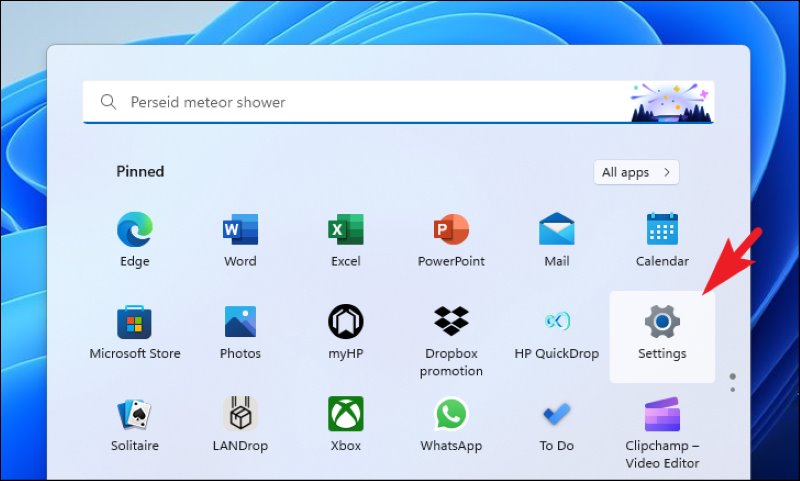
Lépés 2. A beállítások menüben érintse meg a ikont Apps és válassza ki a Telepített alkalmazások a jobb oldalsávon. A számítógépére telepített összes program fel lesz sorolva.
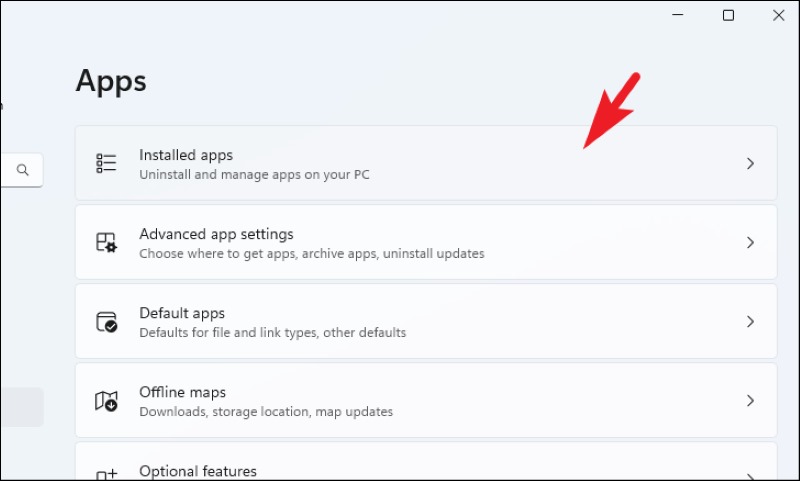
Lépés 3. típus króm a keresőmezőben a Google Chrome gyors eléréséhez. Koppintson a három pont gombra a jobb oldalon. A Uninstall Megjelenik a választási lehetőség. Koppintson rá, és erősítse meg a műveletet.
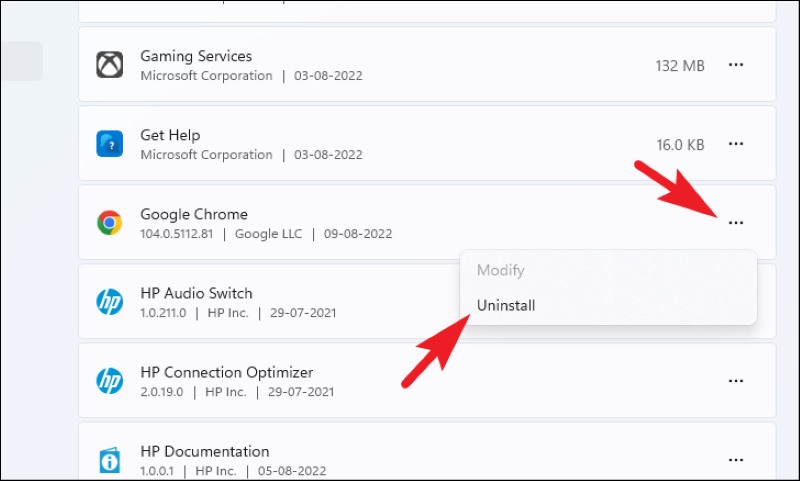
Ha a Chrome fut, a rendszer kérni fogja, hogy zárja be az összes Chrome-ablakot. Kérjük, mentse el munkáját, zárja be a Chrome-ot, és folytassa az eltávolítást. Az eltávolítási folyamat általában csak néhány percet vesz igénybe, és amikor befejeződött, a rendszer kérni fogja, hogy a fő Chrome-program már nem lesz telepítve a számítógépére.
Control Panel
Lépés 1. Nyomja meg a Win + R billentyűkombináció a billentyűzeten a megjelenítéshez futás ablakban. Írja be a control parancsot, és nyomja meg az Enter billentyűt a hagyományos vezérlőpult megnyitásához.
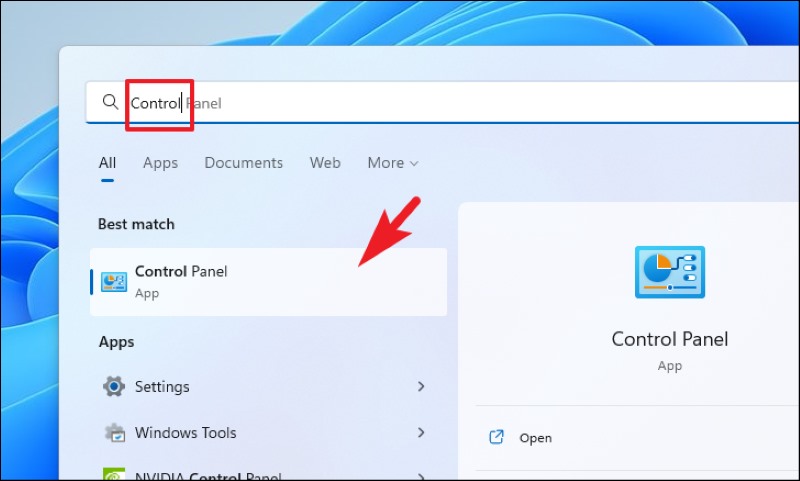
Lépés 2. A Vezérlőpult kezdőlapján keresse meg és kattintson a Programok és funkciók a telepített programok listájának eléréséhez.
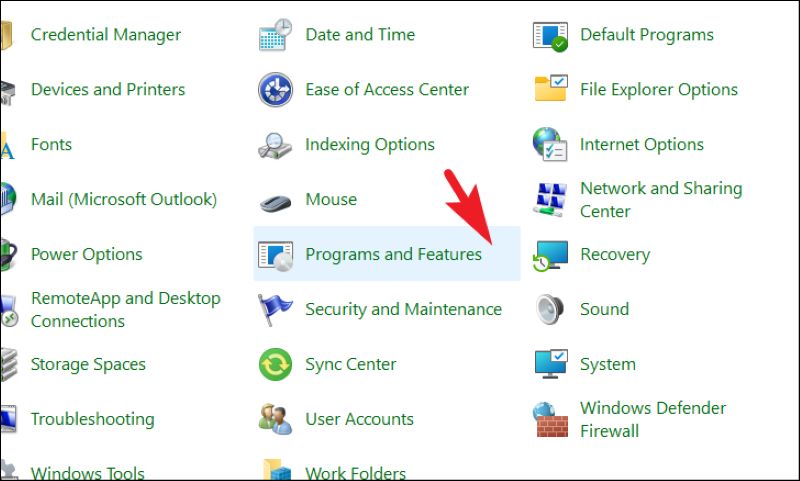
Lépés 3. Görgessen lejjebb a programok listájában, és keresse meg a Google Chrome bejegyzést. Vagy kattintson a jobb felső sarokban található keresőmezőre, és írja be a Chrome kifejezést a keresés felgyorsításához. Ezután kattintson a Uninstall gombra a lista felett, vagy kattintson a jobb gombbal, és válassza a Uninstall.
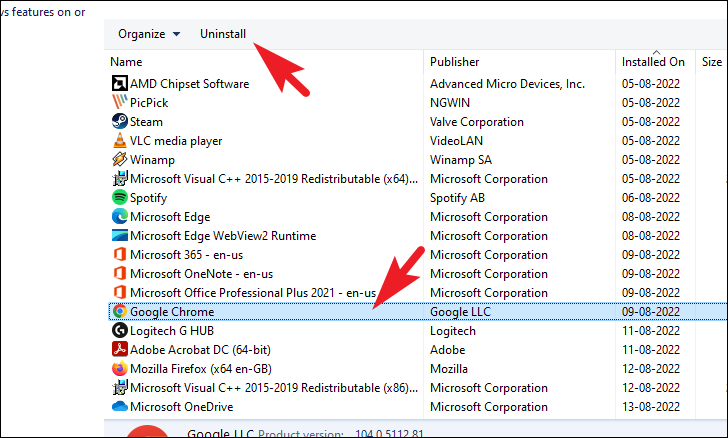
A fenti módszerek bármelyike után, bár a főprogram törölve lett, a Chrome felhasználói adatmappája továbbra is a rendszeren maradhat, különösen, ha nincs bekapcsolva a szinkronizálás. Ezek a maradék fájlok lemezterületet foglalnak el, és szükség esetén manuálisan is törölhetők.
3. rész. A Chrome eltávolítása Mac rendszeren
A MacOS manuálisabb, mint a Windows, de sok felhasználó nem tudja, hogy a Chrome Kukába húzása nem ugyanaz, mint a teljes eltávolítása. Ez a szakasz két lehetőséget kínál, amelyek segítenek elsajátítani a Chrome tisztább eltávolítását Mac számítógépről: manuális eltávolítás és harmadik féltől származó eszköz használata a mélytisztításhoz.
Kereső
Lépés 1. A Chrome eltávolítása előtt győződjön meg arról, hogy teljesen eltávolításra került. Kattintson a Kereső a Dockban a fájlkezelő felület eléréséhez.
Lépés 2. Kattints Alkalmazási területek a Finder bal oldalsávjában, és keresse meg Google Chrome a jobb oldali ablakban. Húzza közvetlenül a Tartóvagy kattintson a jobb gombbal, és válassza ki Lépjen a Binbe.
Lépés 3. Kattintson a jobb gombbal a Tartó és válassza a Kuka ürítése lehetőséget a fő program törlésének befejezéséhez.
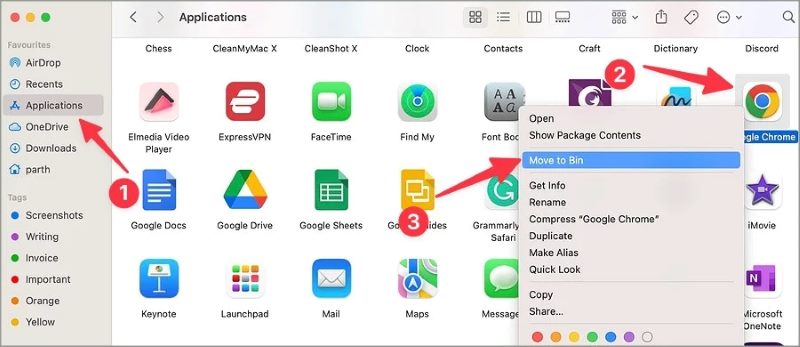
Bár a fentiek már egy teljes módja a Chrome böngésző eltávolításának, fennáll a veszélye annak, hogy kihagyjuk a manuális törlést, különösen a mély gyorsítótárak vagy rejtett fájlok esetében.
Harmadik féltől származó eszköz
Ha egyszerre szeretnéd eltávolítani az összes kapcsolódó fájlt és maradék adatot, érdemes lehet egy külső gyártótól származó professzionális eszközt használni, például Apeaksoft Mac CleanermacOS rendszerre tervezték, és támogatja a különféle alkalmazások, köztük a Chrome gyors megtalálását és eltávolítását, így elkerülhető a manuális keresés fárasztó feladata.
A Google Chrome teljes eltávolítása egyszerre
- Mélytisztítás, beleértve a maradék adatokat, például a főprogramot, a gyorsítótárat, a konfigurációs fájlokat és a naplókat.
- Beépített rendszertisztítás, adatvédelmi törlése, fájlkezelés és számos praktikus eszköz a Mac egyablakos optimalizálásához.
- Lehetővé teszi több felesleges szoftverprogram egyidejű eltávolítását, amivel időt takaríthat meg.
- Az eltávolítási folyamat nem törli véletlenül a kritikus rendszerfájlokat, így védi a rendszer integritását.
Biztonságos letöltés

Lépés 1. Töltse le és telepítse a programot, majd végezze el az alapvető beállításokat. A fő felületen kattintson a ToolKit, majd írja be a Uninstall modult.

Lépés 2. Kattintás után Keresés, az eszköz automatikusan listázza a Mac számítógépére telepített összes szoftvert. Keresse meg a Google Chrome-ot az eredmények között, és kattintson rá a kapcsolódó fájlok, például a főprogram, a gyorsítótár, a bővítményadatok stb. megtekintéséhez.

Lépés 3. Jelölje ki az összes eltávolítani kívánt elemet, majd kattintson a Tiszta gombra. A rendszer automatikusan eltávolítja a Chrome-ot és az összes maradék adatát.

Az Apeaksoft Mac Cleaner használata nemcsak lehetővé teszi a Chrome Mac rendszeren történő hatékonyabb eltávolításának folyamatát, hanem lemezterületet is felszabadít és javítja a rendszer teljesítményét, így különösen alkalmas azoknak a felhasználóknak, akik nem ismerik a manuális elérési út műveleteket.
4. rész. Tippek az adatok biztonságos törléséhez a Chrome böngésző eltávolítása után
A Chrome böngésző eltávolítási műveletének befejezése után sok felhasználó azt hiszi, hogy a feladat véget ért. A maradék adatfájlok azonban továbbra is helyet foglalhatnak, befolyásolhatják a rendszer teljesítményét, sőt adatvédelmi szivárgásokat is okozhatnak. Annak érdekében, hogy a Chrome-hoz kapcsolódó összes nyomot alaposan eltávolítsuk, íme néhány gyakorlati javaslat:
A megmaradt mappák manuális ellenőrzése
Akár Windowst, akár Macet használsz, a Chrome általában felhasználói konfigurációkat, gyorsítótárakat, naplókat és egyéb fájlokat hagy maga után az eltávolítás után.
• Windows elérési út (másolja ki az elérési utat, és illessze be a File Explorer ):
C:Users A felhasználónevedAppDataLocalGoogleChrome
• Mac elérési út (elérés a következővel Go to Folder funkció):
~ / Könyvtár / Alkalmazás támogatás / Google / Chrome
Miután megadta ezeket az elérési utakat, manuálisan törölje a teljes Chrome mappát a nem szinkronizált előzmények, sütik, bővítményadatok és egyebek hatékony törléséhez.
Ellenőrizze, hogy a böngészőadatok szinkronizálva vannak-e a Google-fiókjával
Böngészőváltás vagy a Chrome eltávolítása előtt ajánlott bejelentkezni a Google-fiók tevékenységi oldalára a szinkronizálás állapotának ellenőrzéséhez. Ha szeretné Az alapértelmezett böngésző módosítása iPhone-on, manuálisan törölheti a szinkronizált adatokat a Adatvédelem beállítások fiókod adatvédelmének védelme érdekében.
Indítsa újra a számítógépet
A tisztítás befejezése után a számítógép újraindítása segíthet a fájlindex frissítésében, biztosíthatja a gyorsítótár teljes hatékonyságát, és megakadályozhatja, hogy bizonyos háttérfolyamatok továbbra is memóriát vagy erőforrásokat foglaljanak.
A fenti lépések követésével nemcsak a Chrome böngésző eltávolítását fejezte be, hanem biztosította a rendszer tisztaságát, biztonságát és a rejtett veszélyektől mentességét is.
Összegzés
A Chrome böngésző eltávolítása nem olyan egyszerű, mint az ikon törlése. Ezzel a lépésről lépésre szóló útmutatóval, akár van műszaki háttere, akár nincs, biztonságosan és hatékonyan elvégezheti a teljes folyamatot. hogyan lehet eltávolítani a Chrome-ot Mac számítógépről vagy Windows rendszeren, miközben elkerüli az adatmegőrzési és adatvédelmi kockázatokat. Különösen Mac-felhasználók számára hasznos egy professzionális eszköz, például Apeaksoft Mac Cleaner nemcsak a programot tudja alaposan eltávolítani, hanem a rendszerszeméttől is mélyrehatóan megtisztítja, így az eszköz simábban fog működni.
Kapcsolódó cikkek
A Steam Macen történő eltávolításához először ki kell lépned a Steamből. Ezután menj a Finder > Alkalmazások menüpontra. Válaszd ki a Steam alkalmazást, és helyezd a Kukába.
A Chromium böngésző vírus? Hogyan távolíthatom el az Edge Chromiumot? Miért van még mindig a Chromium a Mac gépemen? Ez a bejegyzés két módszert mutat be a Chromium teljes eltávolítására Mac gépen.
Nincs szükség a Google Drive alkalmazásra a fájlok biztonsági mentéséhez a webes felülettel. Ez az útmutató bemutatja, hogyan távolítsa el teljesen a Google Drive alkalmazást a Mac rendszerről.
"Hogyan távolíthatok el egy alkalmazást Mac rendszeren?" Ez a cikk 5 gyakorlati módszerrel oldja meg problémáját, és 6 megfontolt tippet ad!

